You also want an ePaper? Increase the reach of your titles
YUMPU automatically turns print PDFs into web optimized ePapers that Google loves.
Система «Сбербанк Бизнес Онлайн»<br />
Cервис «E-Invoicing – Отчетность в государственные органы»<br />
Руководство пользователя<br />
действует проверка по контрольному числу, ввод некорректного СНИЛС<br />
не допускается;<br />
<br />
<br />
Дата выхода на пенсию – дата выхода сотрудника на пенсию;<br />
Стаж сотрудника – вид стажа сотрудника: Льготный или Общий,<br />
выбирается из списка;<br />
<br />
Список вложений – вложениями могут быть файлы формата JPEG или<br />
DjVu, размер каждого файла не должен превышать 2 Мб;<br />
Примечание: В случае необходимости изменения списка вложений, используйте кнопку<br />
Удалить, напротив приложенного файла, для удаления его из списка.<br />
<br />
Текст сообщения – текст неформализованного письма.<br />
4. Заполнив все обязательные поля, нажмите кнопку Подписать и отправить.<br />
Сформированное сообщение автоматически подписывается, шифруется и<br />
передается на транспортный сервер оператора.<br />
5.6. Формирование запроса на предоставление справки по<br />
уточнению платежей<br />
Аналогично работе с ФНС в документообороте с ПФР тоже предусмотрена<br />
возможность получения справки по запросу Страхователя для проверки правильности и<br />
полноты уплаты страховых взносов. Для получения справки об уточнении платежей<br />
Страхователь формирует запрос через сервис «Отчетность» и отправляет его в<br />
территориальный орган.<br />
Специалист ПФР на полученный запрос формирует ответ в форме справки,<br />
приведенной в письме ПФР от 23.06.2010 №ТМ-30-24/7800 Справка о состоянии<br />
расчетов по страховым взносам, пеням и штрафам.<br />
Для формирования запроса необходимо сделать следующее:<br />
1. Зайдите в меню Пенсионный фонд -> Запрос (Рис. 89).<br />
2. На странице отправки электронного дела указаны номер страхователя и<br />
наименование организации-страхователя в поле Абонент, а также код и<br />
название УПФР-получателя запроса поле Отделение ПФР. Укажите дату, на<br />
которую проводится сверка (поле На дату).<br />
117